编辑:秩名2023-12-28 15:44:00
在CorelDRAW中,如果你需要处理包含许多相同颜色对象的图像,掌握如何快速选中这些颜色对象就显得尤为重要,这不仅可以提高工作效率,还可以确保你对图像的编辑和修改更加精确,那么下面给大家展示在CorelDRAW中快速选中全部相同颜色的操作步骤,希望可以帮助到有需要的朋友。

1、打开CorelDRAW软件,打开带处理素材,勾选【保持图层和页面】

2、在弹出的窗口中无需修改
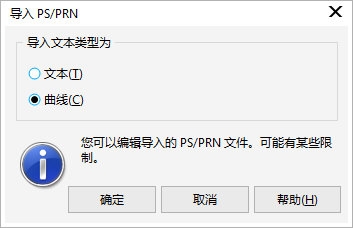
3、在素材导入后点击上方【编辑-查找并替换-替换对象】
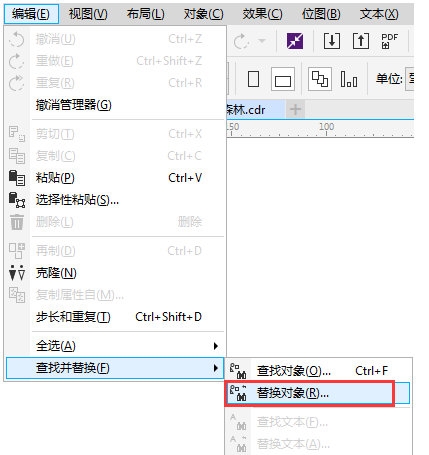
4、在弹出的窗口中选择【替换颜色】
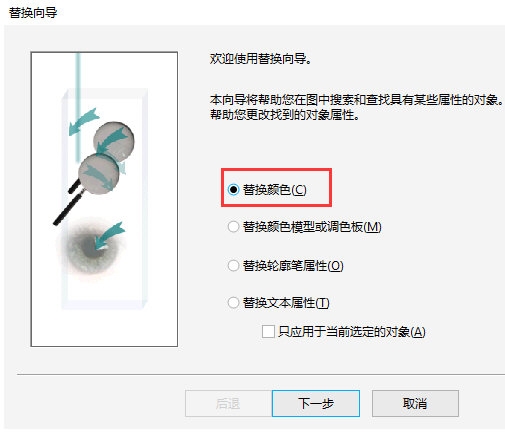
5、在查找中使用【滴管工具】提取要选中的颜色即可,在替换为窗口下选择想要更换的颜色
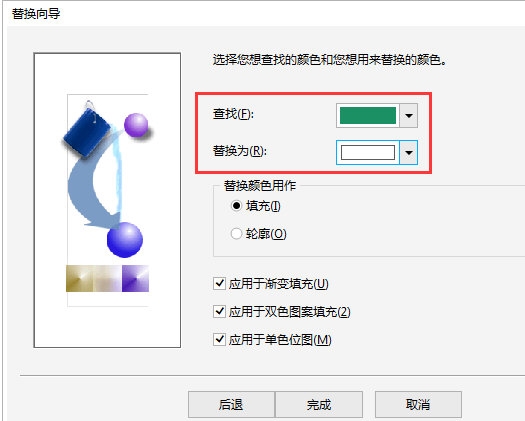
6、在弹出的窗口中可以看到已经选中了全部的颜色,用户可以选择部分替换和全部替换
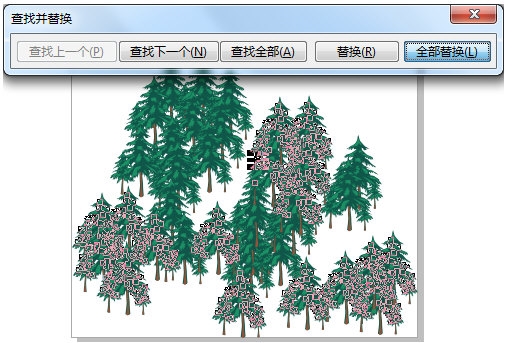
上文就是CorelDRAW快速选中全部相同颜色操作步骤所有内容。快快收藏Iefans手机教程频道获得更多热门软件资讯吧,更多好用的教程记得关注我们iefans中文浏览器网站!

65.14MB
视频制作

47.75MB
其他工具
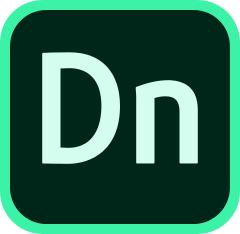
1.89G
其他工具

59.51MB
其他工具

2.46GB
视频制作

54.98MB
图片制作

61.73MB
图片制作

45.39MB
图像处理
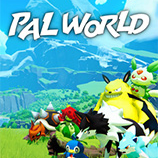
40Mb
辅助工具

67.25MB
辅助工具

141.97MB
休闲益智
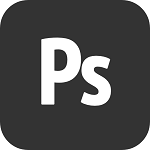
50.3MB
图像处理

用户如果还在为电脑图像绘画制作时,没有灵感的问题感到苦恼的话。小编下面就为大家整理了很多实用的绘图设计软件,其中包含了很多功能强大的绘画制图工具,可以帮助用户快速设计出想要的图纸稿件,有需要的小伙伴一定不要错过哦!

54.61MB
图像处理

3.8MB
图像处理

1.29GB
图像处理

47.67MB
图像处理

66.69MB
图像处理

10.8MB
图像处理

43.73MB
图像处理

57.5MB
图像处理

61.74MB
图像处理

47.02MB
图片制作

57.47MB
图像处理

34.23MB
图像处理